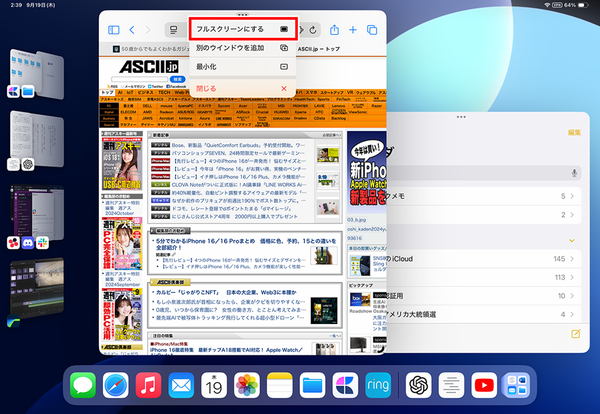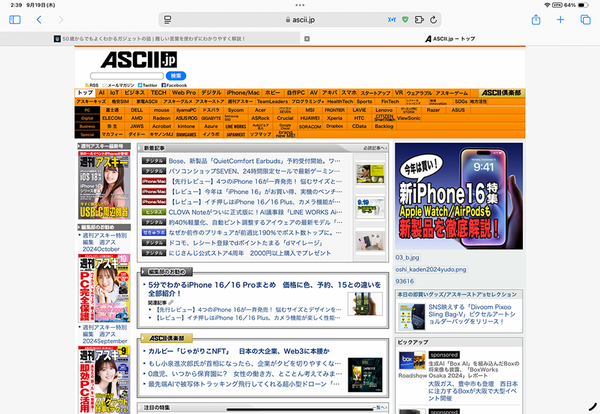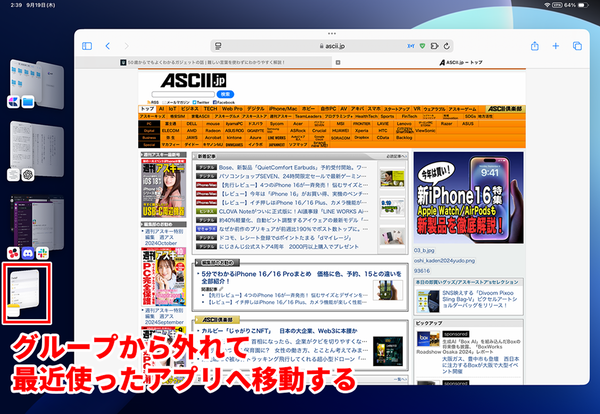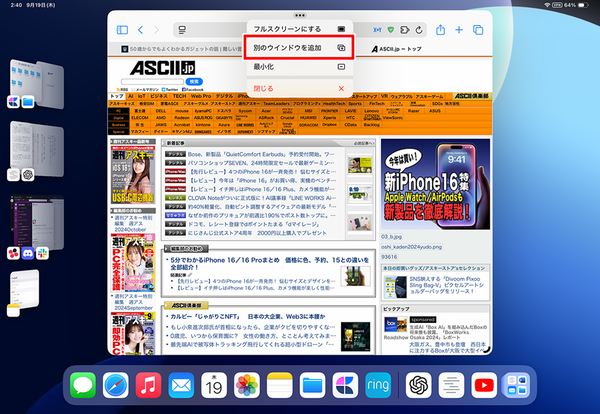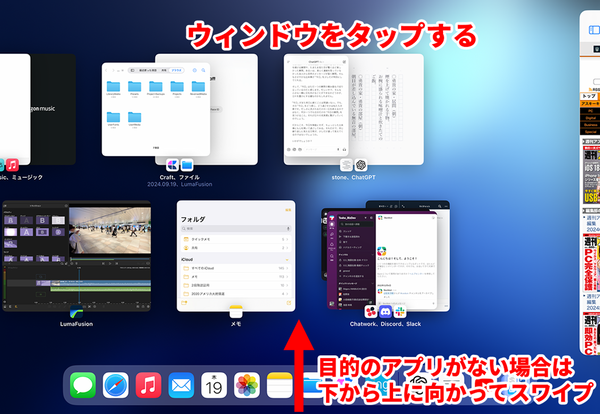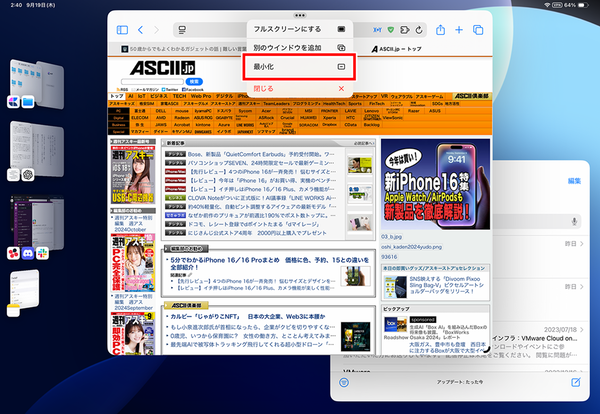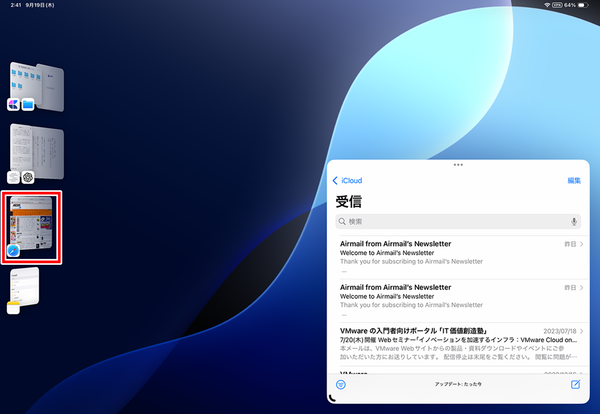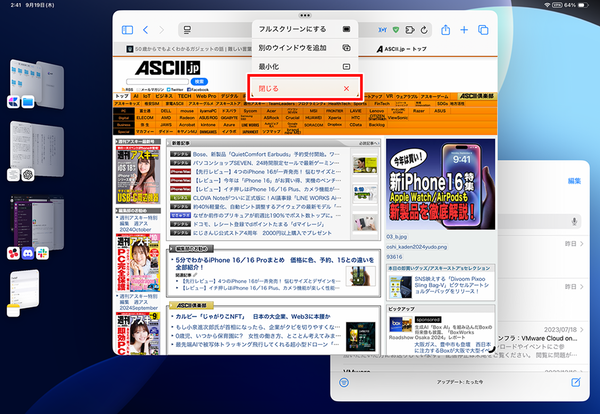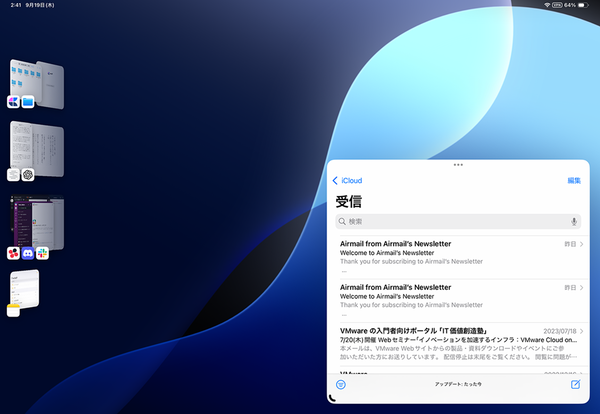iPadで「ステージマネージャ」を使いこなす②
【活用提案】アプリをグループ化してiPadの作業を効率化! 「ステージマネージャ」ならではの使い方をマスターしよう
2024年11月06日 13時00分更新
「…」(マルチタスクボタン)でウィンドウを操作できる
Split Viewのときと同様に、ウィンドウの上部中央には「…」ボタンが表示されており、ここをタップすると、「フルスクリーンにする」「別のウィンドウを追加」「最小化」「閉じる」といった操作が可能だ。
「フルスクリーンにする」を選択すると、そのウィンドウを全画面で表示する。全画面表示のウィンドウはグループ化できないため、グループ化しているウィンドウでこの操作をすると、ウィンドウはグループから外れて全画面表示に切り替わる。そして、元のグループは最近使ったアプリへ移動する。
「別のウィンドウを追加」は、指定したアプリをグループ化できる。前述したドラッグ操作よりも操作ミスが少ないので、こちらの方法も覚えておこう。
この項目を選択するとアプリスイッチャー画面が表示されるので、ここからグループ化したいアプリを選択する。ホーム画面からアプリを選びたいときは、アプリスイッチャー画面のときに画面下端から上に向かってスワイプすればいい。
「最小化」を選択した場合、そのウィンドウはグループから外れ、最近使ったアプリへ移動する。グループから特定のウィンドウを外したいときに使うと便利だ。なお、グループ化されていないウィンドウで「最小化」を選んだ場合は、ホーム画面が表示される。
「閉じる」を選択すると、そのウィンドウを終了する。もし、同じアプリのウィンドウが別に開いていない場合は、アプリ自体も終了する。また、同じアプリのウィンドウが別に開いている場合は、そのウィンドウだけが閉じられて、アプリは終了しない。

この連載の記事
-
第52回
Apple
【活用提案】「ライブ変換」は使い慣れればかなり便利! コツを覚えてiPadでサクサク入力しよう -
第51回
Apple
【活用提案】iPadのキーボード入力は初期設定では使いにくい! スムーズな文字入力環境を整えよう -
第50回
Apple
【活用提案】iPadで快適に文字入力をするなら外付けキーボードが必須! 正しい選び方はこれ -
第49回
Apple
【活用提案】AIを使ってラクラク完成! 話題の「Canva」でプレゼン資料を作るコツ -
第48回
Apple
【活用提案】プレゼン資料の作成に必須の「Keynote」アプリをもっと便利に使うワザ -
第47回
Apple
【活用提案】iPadならすぐに使える! 「Keynote」を活用してプレゼンテーションを作成しよう -
第46回
Apple
【活用提案】「Goodnotes」のあまり知られていない便利機能を利用してもっと自在にノート作りをしよう! -
第45回
Apple
【活用提案】「Goodnotes」の基本操作と便利なカスタマイズ法を覚えて効率よくノートを作成しよう! -
第44回
Apple
【活用提案】定番の「Goodnotes」を快適に使うために最初に見直しておきたい設定はコレ! -
第43回
Apple
【活用提案】iPadの「ショートカット」や「集中モード」を使ってさらに効率的なホーム画面を実現しよう! -
第42回
Apple
【活用提案】アプリのウィジェットをホーム画面に使いやすく配置してiPad作業をもっと快適にしよう! - この連載の一覧へ